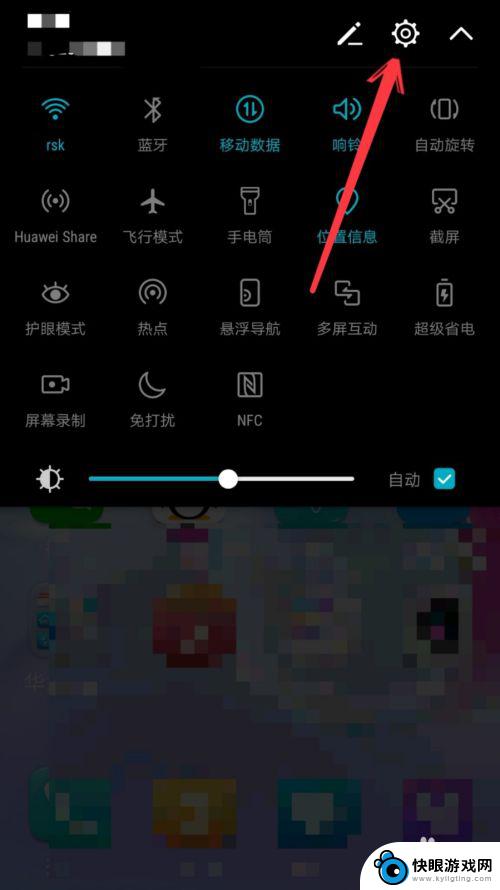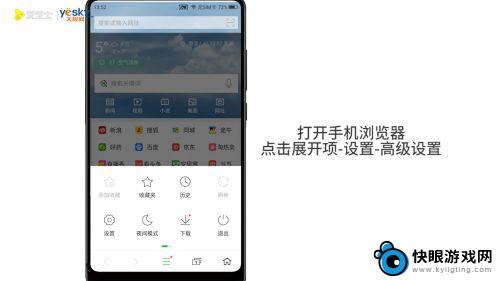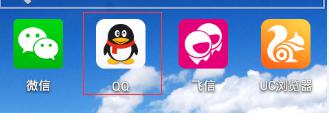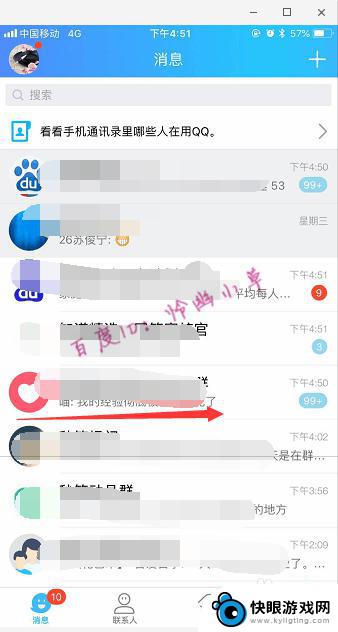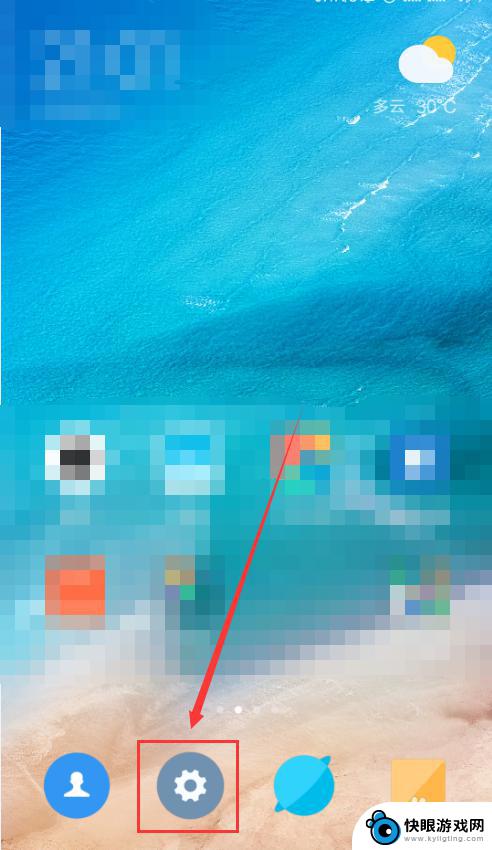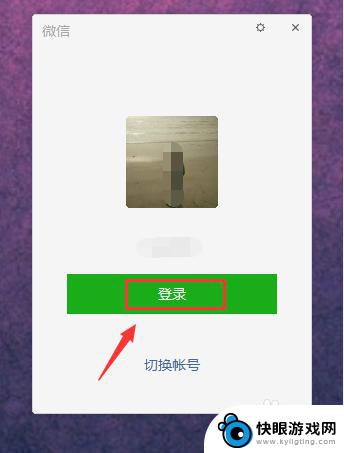电脑上qq和手机上同时登录怎么设置 QQ如何实现电脑和手机同时登录
时间:2024-06-23来源:快眼游戏网
随着科技的不断发展,QQ作为一款常用的即时通讯软件,已经成为人们日常生活中不可或缺的工具,有时候我们会遇到一个问题:如何实现电脑和手机同时登录QQ?在这个快节奏的社会中,人们经常需要在电脑和手机上同时登录QQ,便于随时随地与他人保持联系。QQ又该如何设置才能实现这一目标呢?接下来我们将一起探讨如何在电脑和手机上同时登录QQ的设置方法。
QQ如何实现电脑和手机同时登录
步骤如下:
1.打开手机QQ

2.进入手机QQ登录界面
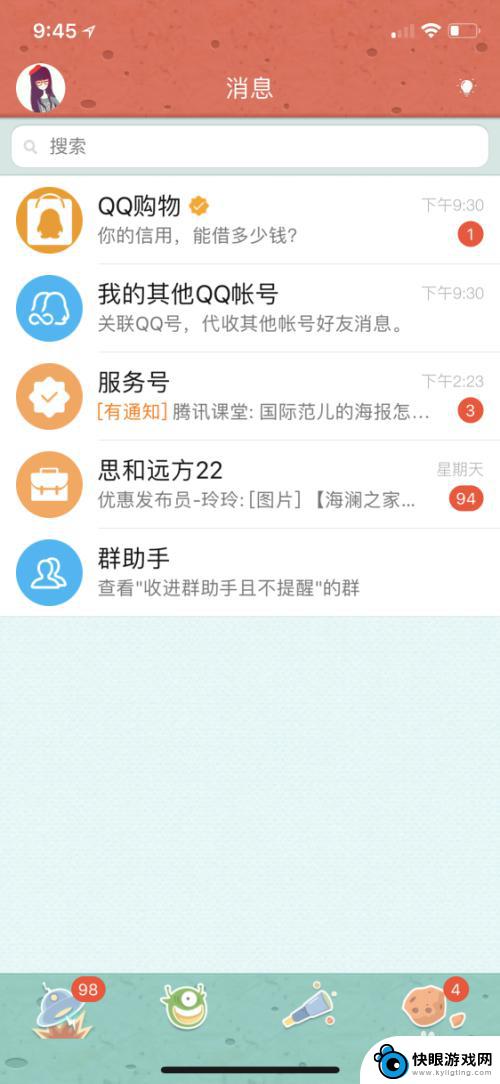
3.点击左上角的QQ头像,我们就可以看到下图的界面。
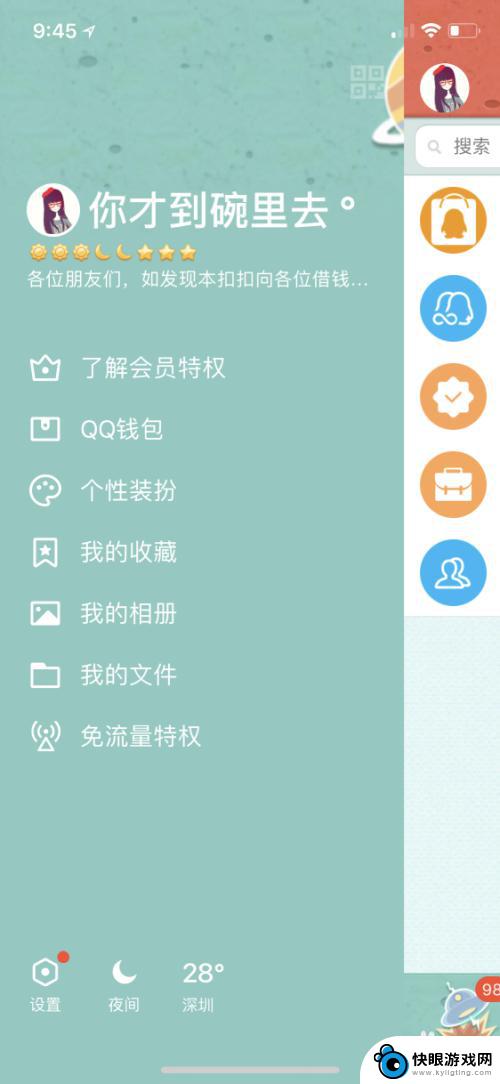
4.点击左下角的“设置”

5.在页面的中间我们可以看到“账号、设备安全”,点击进去。
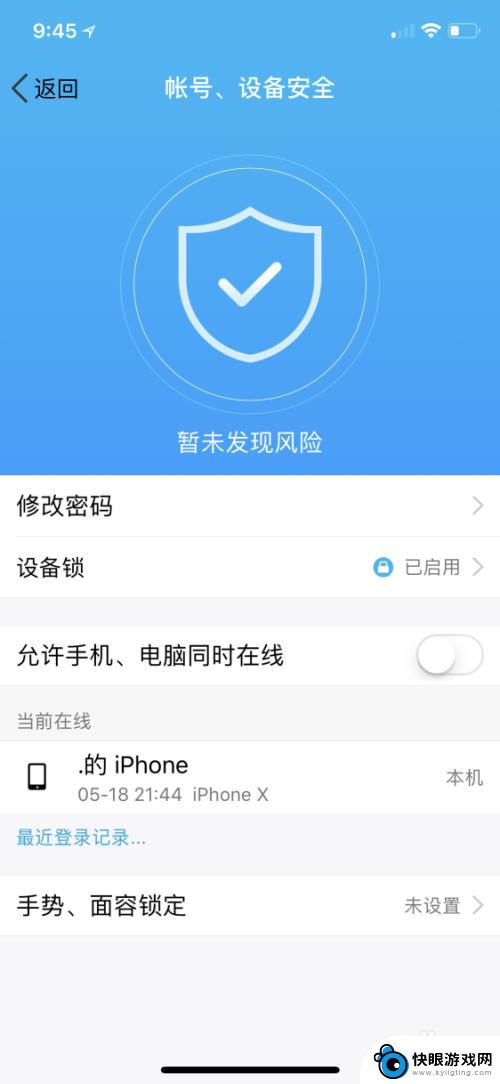
6.在这里我们可以看到“允许手机、电脑同时在线”按钮,这里默认是关闭状态的。所以才会碰到不能同时登陆的情况发生,把按钮打开就可以同时在电脑和手机上面登录QQ啦。
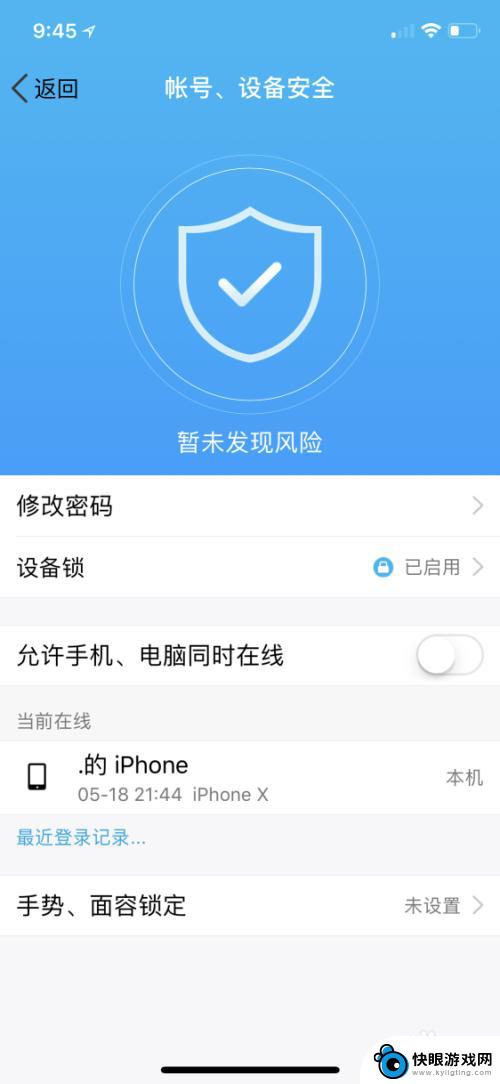
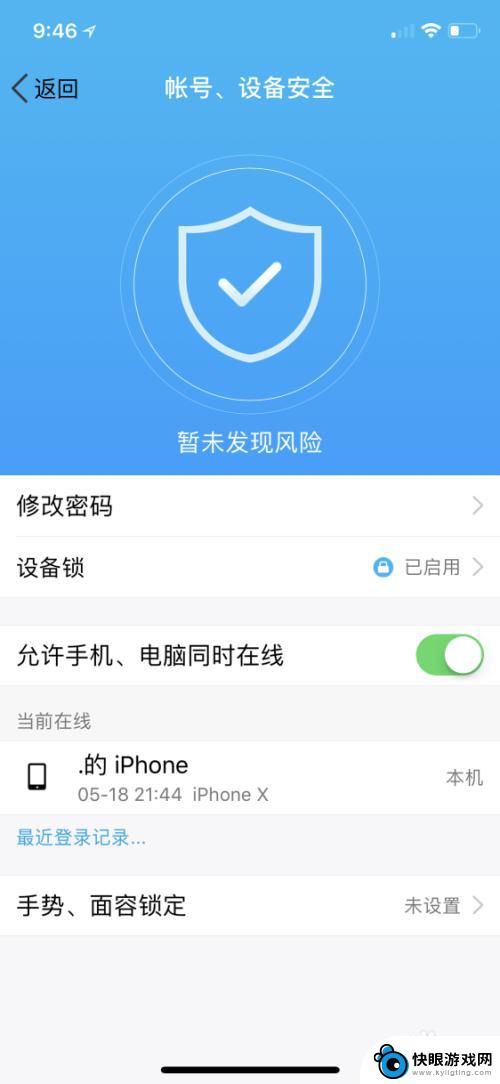
以上就是关于如何在电脑和手机上同时登录QQ的全部内容,如果你遇到了同样的问题,可以参考本文中介绍的步骤进行修复,希望这对大家有所帮助。